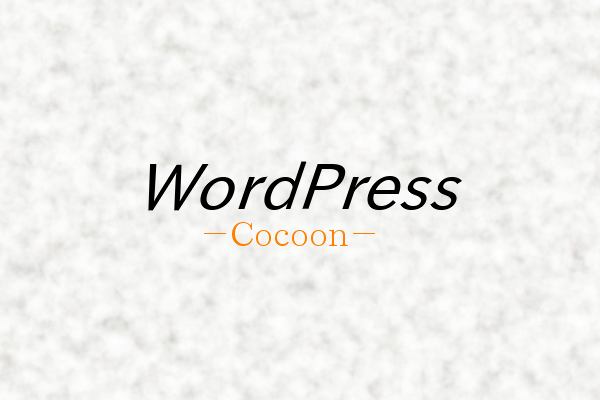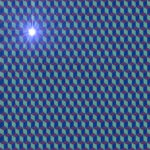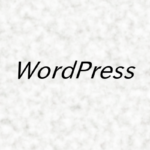※ Cocoon設定その1は2年前の記事。
初めてのテーマエディター
前回、「Webフォントの利用」で、
font-display: swap
の一文があるか確かめるべくCocoon(テーマ)のスタイルシート CSSを覗いたついでにCSSを少しいじってみることにした。
※ スタイルシート CSSを使うとHTMLのタグ指定では実現できない細かなデザイン(文字色、サイズ、フォント、余白などなど)が可能になる
あまりいじりたくなかったが、カテゴリー、リスト(箇条書き)、目次などのデザインを変えようとするといじらざるを得ない。
今回、(サイドバーに表示させている)カテゴリーにアイコンを付けたくなったので、(当ブログ開始後、)CSS初編集。
編集といっても下のサイトからコピー&ペーストして値を少し変えただけ。
【Cocoon】 カテゴリーにアイコンや線を入れて見やすくするカスタマイズ(yuzuyu3.com/cocoon-cate/)
WordPressの外観 - テーマエディター(テーマの編集)から、
(Cocoonの場合、子テーマ Cocoon Childの)スタイルシート style.cssに
.widget_categories ul li a::before{
font-family: FontAwesome;
content: "\f197";
color: #a6d684;
padding-right:6px;
}
.widget_categories ul li ul li a::before{
font-family: FontAwesome;
content: "\f0fb";
color: #a6d684;
padding-right:6px;
}をペースト。
color:などの値を変えた。#a6d684は当ブログのサイトキーカラー。
Font Awesomeはバージョン4利用。
子テーマの編集であれば、テーマのバージョン・アップデート後も設定が保持される。
Font Awesome
肝心のアイコンはFont Awesome(fontawesome.com/)を利用。
畏敬の念を起こさせるフォント---。
画像ではなくUnicodeの私用領域 Private Use Area(E000~F8FF)を用いたフォント。いわゆる絵文字。
上記ソースコードの中のcontent:のf197、f0fbがアイコンのUnicode。バックスラッシュは\と同じ。
注意すべきはバージョン4とバージョン5があって、同じアイコンでもHTMLタグが違う点。
Cocoonのデフォルトは現在バージョン4。
Cocoon設定 - 全体の「サイトアイコンフォント」で、バージョン5へ変更できる。
バージョン5の場合、CSSの
font-family: FontAwesome;を
font-family: "Font Awesome 5 Free";にする。”やFontとAwesomeの間の半角スペースが抜けていると反映されない。
バージョン5で使えるアイコンは、Font AwesomeメニューのIconsから。現在v5.15で、アイコン数7865。
バージョン4(fontawesome.com/v4.7/icons/)は、アイコン数675。
使いたいアイコンをクリックするとUnicode、HTMLタグが表示される。
CSSではなくHTMLで直接使う場合、HTMLタグをコピーしてペースト。
例えば、アイコン「history(Unicode:f1da)」の場合、
バージョン4は、
<i class="fa fa-history" aria-hidden="true"></i>(当ブログはバージョン4のまま)
バージョン5は、
<i class="fas fa-history"></i>もう1つのブログでバージョン5を試用中。古いブラウザのままだと表示されない。
今後バージョン6も控えている。
追)バージョン6は2022年から。
Cocoonはバージョン5まで。